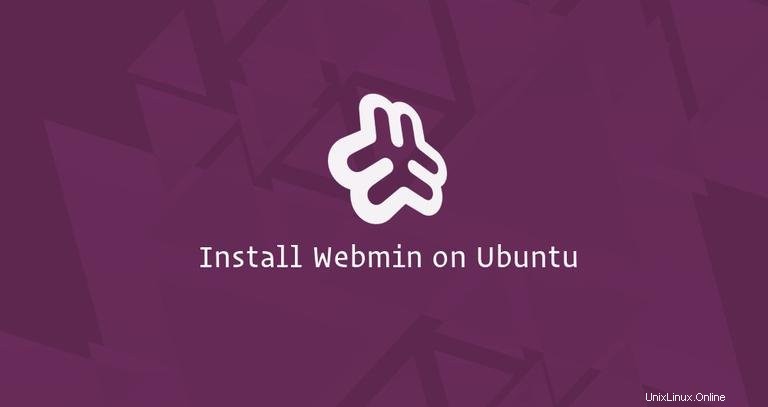
Webmini è un pannello di controllo web open source per l'amministrazione del sistema per Linux/UNIX. Webmin ti consente di gestire utenti, gruppi, quote disco e configurare i servizi più diffusi tra cui server Web, FTP, e-mail e database.
In questo tutorial, ti mostreremo come installare Webmin su un server Ubuntu 18.04. Le stesse istruzioni si applicano a Ubuntu 16.04.
Prerequisiti #
Prima di continuare con questo tutorial, assicurati di aver effettuato l'accesso come root o utente con privilegi sudo.
Installazione di Webmin su Ubuntu #
Il modo più semplice e consigliato per installare Webmin su macchine Ubuntu è abilitare il repository Webmin e installare il pacchetto Webmin tramite la riga di comando.
Esegui i seguenti passaggi per installare Webmin su Ubuntu:
-
Inizia aggiornando l'elenco dei pacchetti e installando le dipendenze:
sudo apt updatesudo apt install software-properties-common apt-transport-https wget -
Quindi, importa la chiave GPG di Webmin utilizzando il seguente comando wget:
wget -q http://www.webmin.com/jcameron-key.asc -O- | sudo apt-key add -E abilita il repository Webmin digitando:
sudo add-apt-repository "deb [arch=amd64] http://download.webmin.com/download/repository sarge contrib" -
Installa l'ultima versione di Webmin digitando:
sudo apt install webminAl termine dell'installazione, verrà visualizzato il seguente output:
Webmin install complete. You can now login to https://your_server_ip_or_hostname:10000/ as root with your root password, or as any user who can use sudo to run commands as root.Il servizio Webmin si avvierà automaticamente.
Questo è tutto! A questo punto, hai installato correttamente Webmin sul tuo server Ubuntu 18.04.
Regola il firewall #
Per impostazione predefinita, Webmin ascolta le connessioni sulla porta 10000 su tutte le interfacce di rete.
Se il tuo server esegue un firewall UFW, dovrai aprire la porta Webmin.
Per consentire il traffico sulla porta 10000 eseguire il comando seguente:
sudo ufw allow 10000/tcpAccesso all'interfaccia Web di Webmin #
Ora che Webmin è installato sul tuo sistema Ubuntu, apri il tuo browser preferito e digita il nome host del tuo server o l'indirizzo IP pubblico seguito dalla porta Webmin 10000 :
https://your_server_ip_or_hostname:10000/
Il browser si lamenterà del fatto che il certificato non è valido perché per impostazione predefinita, Webmin utilizza un certificato SSL autofirmato non affidabile.
Accedi all'interfaccia web di Webmin utilizzando le tue credenziali utente root o sudo:
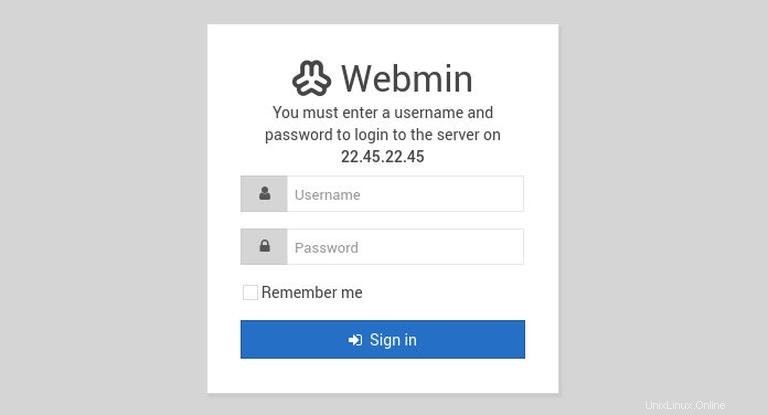
Una volta effettuato l'accesso, verrai reindirizzato alla dashboard di Webmin, che fornisce informazioni di base sul tuo sistema.
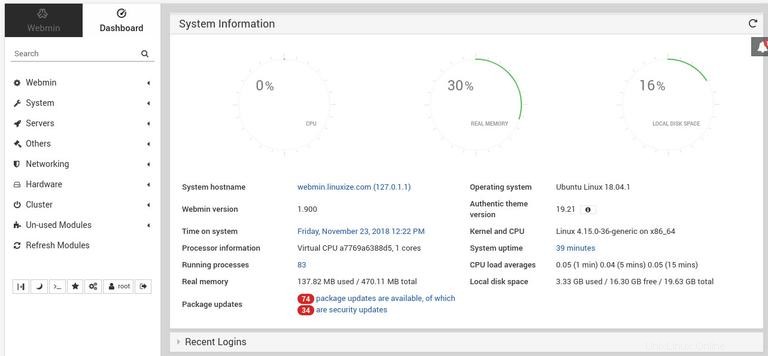
Da qui, puoi iniziare a configurare e gestire il tuo server Ubuntu 18.04 secondo le tue esigenze.
Aggiornamento webmin #
Per aggiornare la tua installazione di Webmin quando vengono pubblicate nuove versioni, puoi utilizzare apt procedura di aggiornamento normale del gestore pacchetti:
sudo apt updatesudo apt upgrade